Win10电脑优化设置教程 让你的电脑速度更快更流畅(4)
对于刚升级win10专业版的用户,对win10不设置该怎么设置,身为电脑小白,一点专业知识都没有,那该怎么办?今天小编给大家带来win10优化设置教程、新电脑优化设置指南,让你电脑速度更...
Win10硬盘无损分区方法步骤:
-
首先在Win10桌面的“此电脑”右键鼠标,然后选择点击打开“管理”;
-
打开计算机管理界面后,再点击左侧的“磁盘管理”;
-
接下来在需要分区的磁盘上点击鼠标右键,然后选择“压缩卷”,之后输入新分区盘的容量大小,默认是最大,可以根据需要分几个盘,灵活调整下大小,完成之后点击“压缩”。
-
压缩完成之后,就会出现一个叫做压缩卷的方框,继续在上面点击右键,然后选择“新建简单卷”。选择之后弹出一个对话框,这时候什都不要管,一直“下一步”就可以完成一个新区创建了。
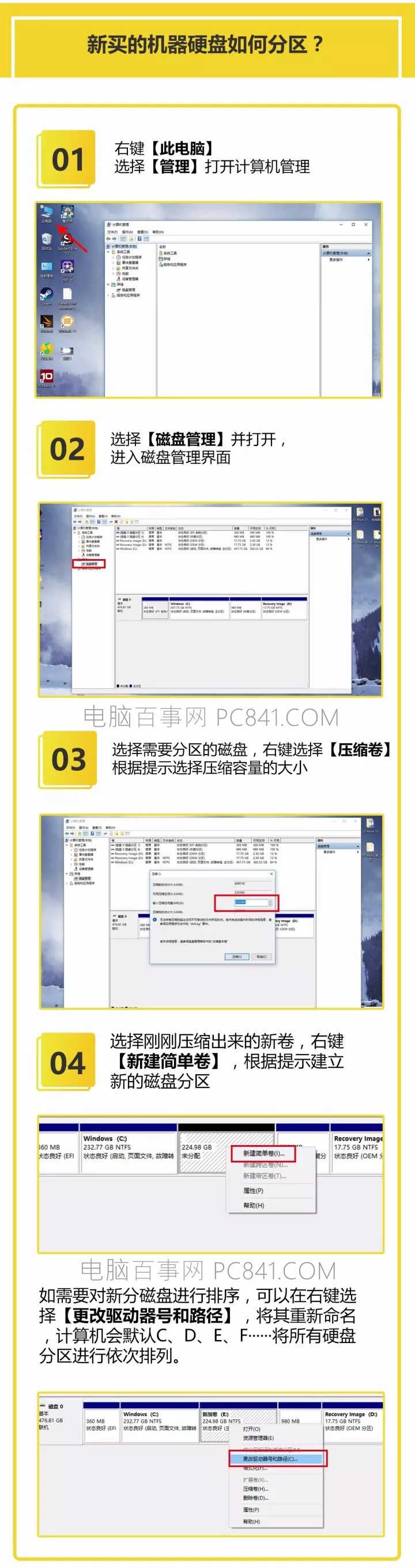
图解Win10硬盘分区教程
新建分区后,在我的电脑中就可以看到,新增的一个磁盘了,如果需要分多个区,按照上面的步骤,操作就可以了。
以上就是本期的新电脑优化设置指南,如果还有激活、我的电脑图标怎么放桌面等入门问题,可以看下上期的“小白必看的新电脑第一次开机指南”,里面有不少相关介绍。
- Win10屏幕亮度切换终于正常了 这个烦人Bug终于修复了
- 微软推送Win10新预览版Build 18282:引入新亮色主题和新
- Win10系统下无法连接网络的解决方法教程 电脑不能联网
- Win10系统怎么重置网络?Win10系统重置网络命令使用方法
- win10系统语音提示怎么关闭?windows10系统语音讲述的关
- Windows10 19H1新特性盘点,Win10 Build 18277更新了什
- 微软要把PC接管手机深入化,今后Win10可接打电话收发短
- Win10内置管理员帐户Administrator无法打开应用的解决
- Win10内置的超级管理员账户无法打开Modern应用怎么办?
- 盘点Win10小技巧:几组鲜为人知的Win10小技巧介绍

Win10屏幕亮度切换终于正常了 这个烦人Bug终于修复了
近日,微软发布公告称,有修复了一个Win10烦人Bug,这个Bug此前已经让不少用户非常不爽了。之前Windows 10中最大的烦恼之一是操作系统设置屏幕亮度的方式,因为你无论怎么设置,从一...
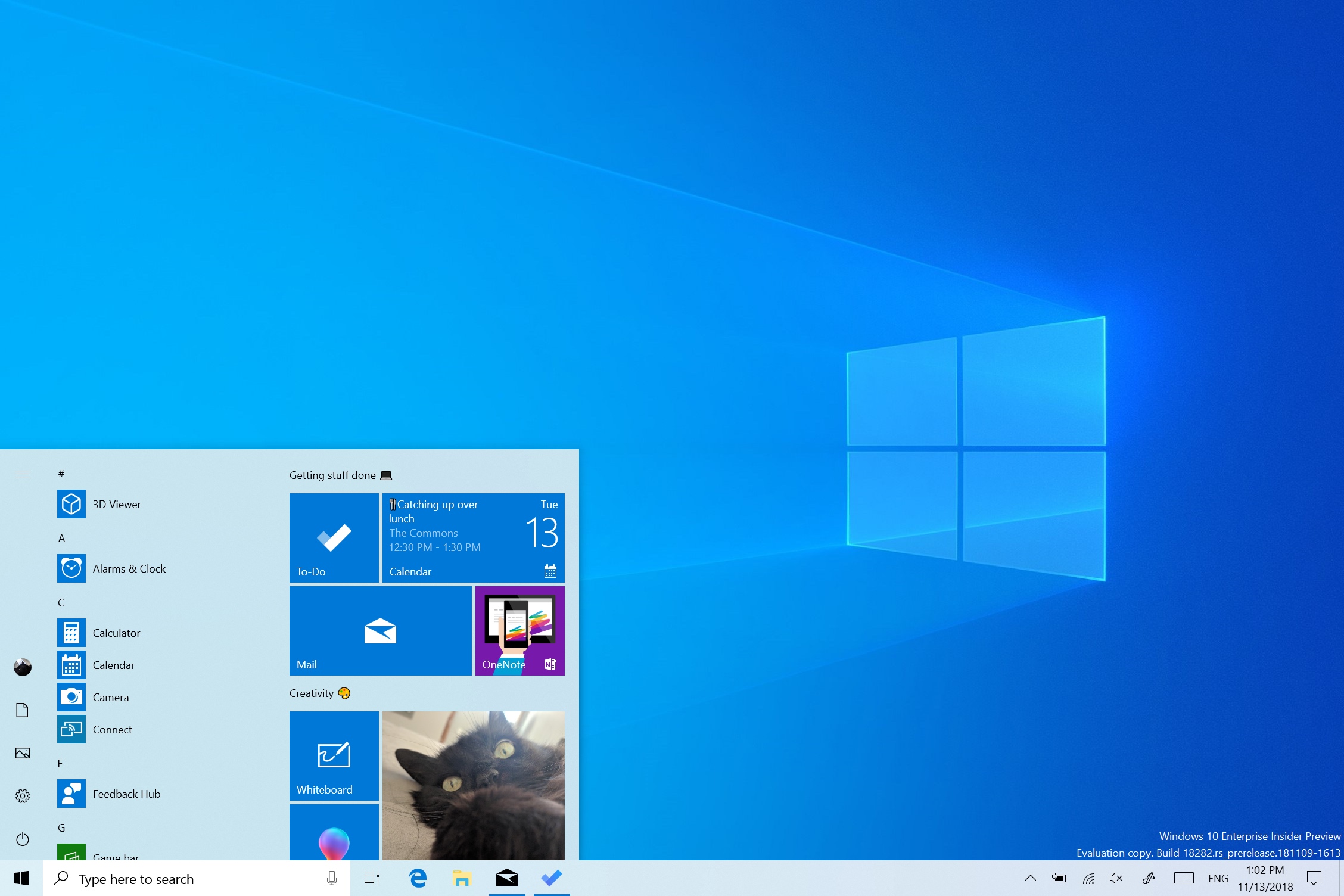
微软推送Win10新预览版Build 18282:引入新亮色主题和新壁纸
微软今天推送了 Windows 10 19H1 新的预览版,版本号 Build 18282,最重要的更新内容是引入了新的亮色主题(Light Theme)和对应壁纸,对于看腻了黑色主题的用户来说也是很好的选择。...

Win10系统下无法连接网络的解决方法教程 电脑不能联网了怎么办?
电脑出现无法联网是常见的故障,例如右下角网络图标有黄色感叹号、无法连接网络等。那么电脑不能联网了怎么办?下面分享一下Win10系统下无法连接网络的最全解决攻略,轻松教你如...

Win10系统怎么重置网络?Win10系统重置网络命令使用方法教程
有时候Windows系统出问题的时候,会导致网络异常,无法正常上网,甚至是重新连接网络,依然会出现无法连接的现象。如果大家遇到这种网络故障,一般可以通过重置网络来解决,下面“...

win10系统语音提示怎么关闭?windows10系统语音讲述的关闭方法
升级windows10正式版系统后,发现电脑经常会自动发出语音提示,感觉非常的烦人,这该怎么办呢?我们要如何将其关闭呢?接下来,系统城小编就给大家详细介绍windows10关闭语音讲述的操...

Windows10 19H1新特性盘点,Win10 Build 18277更新了什么?
11月8日凌晨,微软面向Windows 10快速通道的会员推送了最新的Build 18277预览版,它隶属于19H1(V1903),定于明年春季正式转正。那么,Win10 Build 18277更新了什么?从更新的日志来看,带...

微软要把PC接管手机深入化,今后Win10可接打电话收发短信
电脑PC这些年出货量的下滑和智能手机的大发展有着潜在的关联,痛定思痛后,连微软也发现,对抗不是出路,合作供应才是正道。
电脑今年,微软已为Windows 10预览版带来Your Phone(你的...
Win10内置管理员帐户Administrator无法打开应用的解决方法
WinXP/Win7时代许多用户默认使用的即是系统内置的超级管理员帐户Administrator帐户,但是到了Win8.1/Win10时代,微软强化了UAC用户账户控制机制,出于安全考虑,系统默认隐藏了Admi...

Win10内置的超级管理员账户无法打开Modern应用怎么办?
有些用户在使用Win10内置的超级管理员账户登录系统之后,发现无法打开Modern应用。其实这个问题的是由于组策略中的一项安全设置导致的。下面艾薇百科就来分享一下如何修改组...
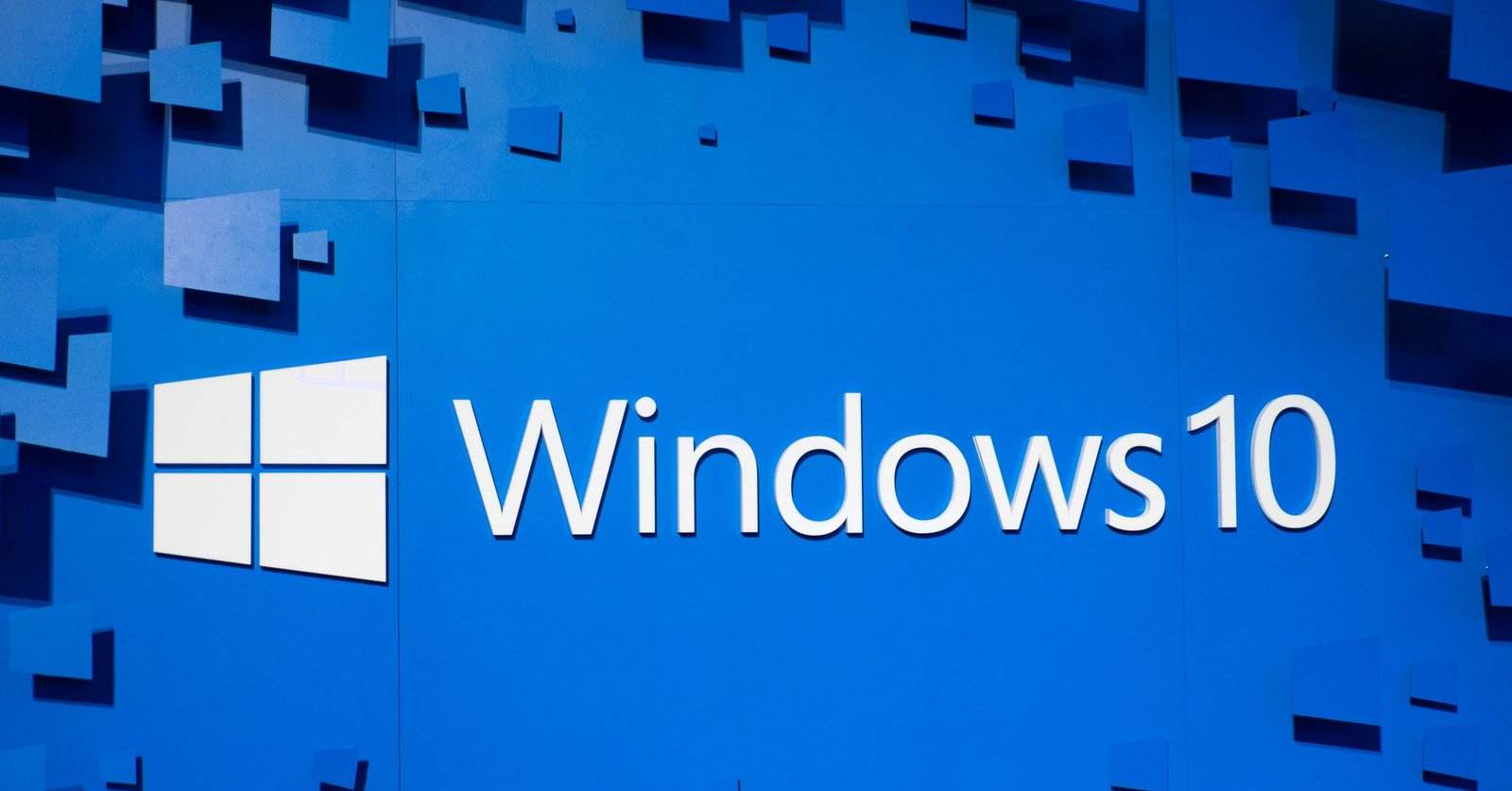
盘点Win10小技巧:几组鲜为人知的Win10小技巧介绍
作为微软新一代主力产品,Win10的身上融入了很多人性化设计。不过很多人都是像用Win7一样用Win10,小编就给各人介绍几组鲜为人知的Win10小技巧,看一看有没有你不知道的!...

